Hoy en día, cada vez más dispositivos digitales se integran con grabadoras de video y audio predeterminadas, como PC con Windows, Mac y teléfonos inteligentes. La mayoría de esas grabadoras no son convenientes y solo le brindan las funciones básicas. Por ejemplo, algunas grabadoras predeterminadas no permiten seleccionar libremente la fuente de audio, por lo que debe capturar la pantalla y el sonido simultáneamente.
¿Cómo grabar un video sin sonido en diferentes dispositivos? Sería una buena idea usar un software de grabación de terceros o ajustar correctamente la configuración de una grabadora integrada. Esta publicación le brindará tutoriales que lo guiarán a través de la captura de videos sin sonido. Sigue leyendo para encontrar el mejor método para ti.
1. Cómo grabar un video sin sonido en Windows y Mac
Una grabadora compatible y liviana es óptima para capturar una pantalla en dispositivos de escritorio. EaseUS RecExperts es una de las grabadoras robustas que puede funcionar sin problemas en los sistemas operativos Windows y Mac. En virtud de su interfaz intuitiva, esta grabadora de pantalla es adecuada incluso para principiantes, y todos pueden encontrar fácilmente la opción que necesitan.
Esta grabadora todo en uno admite la captura de video, audio y cámara web por separado o simultáneamente. También puedes grabar sin sonido, ya que este software te permite personalizar la fuente de sonido con simples clics. El formato de las grabaciones también es ajustable, pudiendo seleccionar hasta 10 formatos de salida. Es recomendable elegir GIF como formato de salida si necesitas una grabación sin sonido.
Características clave:
- El mejor grabador de pantalla gratuito para Windows y Mac
- Ofrece un Programador de tareas para capturar la pantalla cuando quieras
- Herramientas integradas:un recortador de video, un reproductor multimedia, un extractor de audio, etc.
- Admite división automática y parada automática
- Exportar grabaciones en MP4, MOV, GIF y otros formatos
Le esperan más funciones de EaseUS RecExperts. Haga clic en el botón para descargarlo y probarlo.
El siguiente tutorial lo guiará a través de la grabación de un video sin sonido.
Paso 1. En primer lugar, instale e inicie EaseUS RecExperts en su PC.
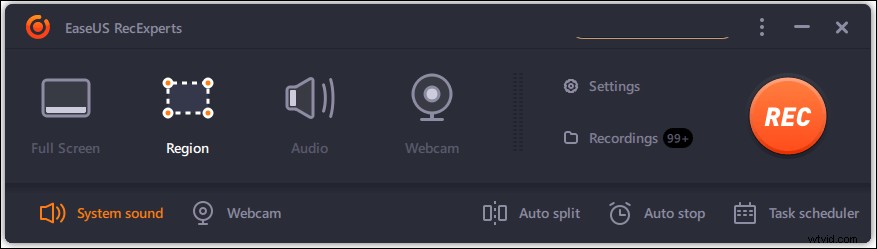
Paso 2. Haga clic en el icono en la esquina inferior derecha para personalizar la fuente de sonido. Seleccione la opción "Grabar sin audio" si desea capturar simplemente un video.
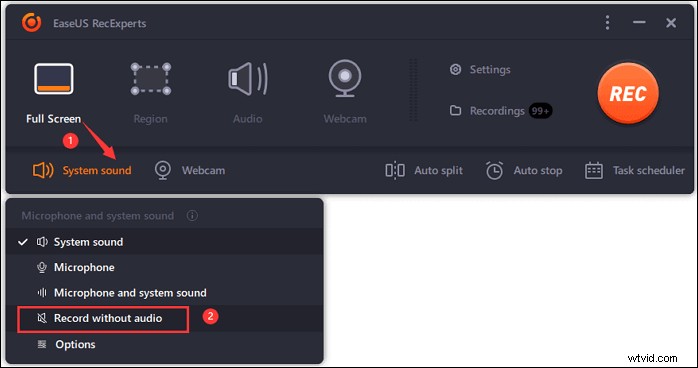
Paso 3. Luego, puede elegir la región de grabación según sus necesidades. Este software admite la grabación de pantalla completa y parte de la pantalla, y también es opcional para capturar su cámara web simultáneamente.
Después de confirmar la configuración, haga clic en el botón "REC" para comenzar a grabar.
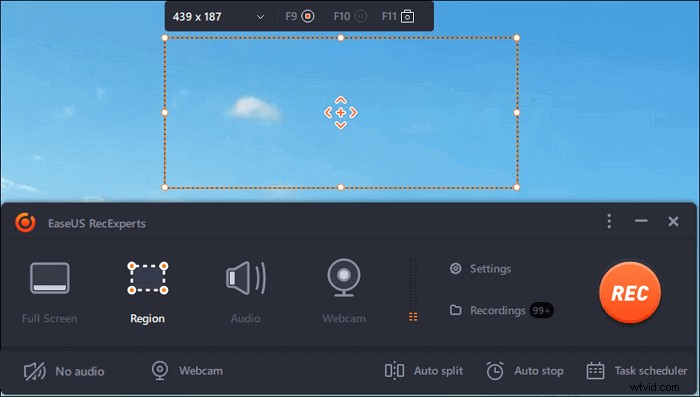
Paso 4. Aparecerá una barra de herramientas flotante en su pantalla durante el proceso de captura, y puede hacer clic en el botón "Detener" cuando desee finalizar la grabación. Luego, aparecerá un reproductor multimedia incorporado que le permitirá obtener una vista previa del video capturado. Algunas herramientas predeterminadas se pueden encontrar en la parte inferior del reproductor.
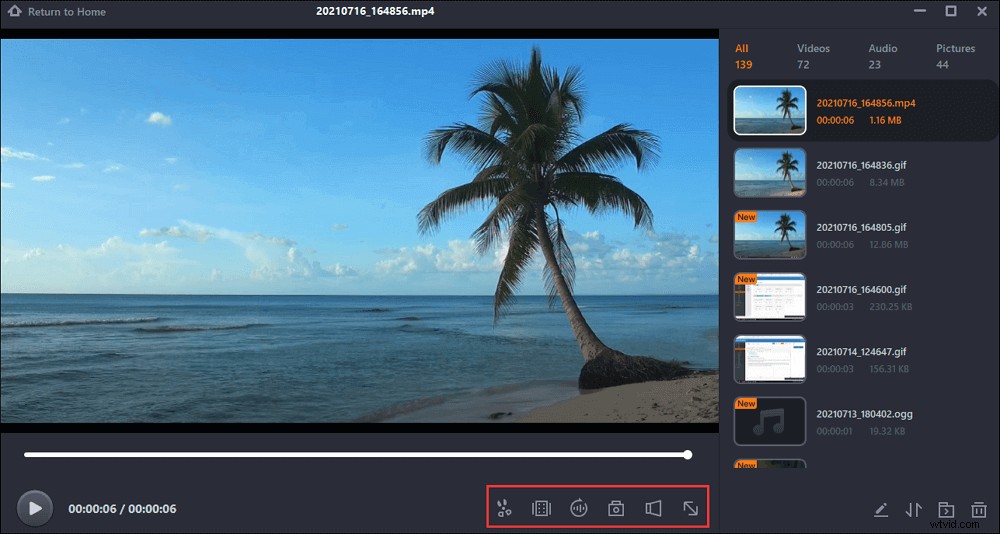
2. Cómo Grabar Video Sin Sonido Android
Existen numerosos modelos de teléfonos con sistema operativo Android, cada uno de ellos tiene varias funciones y ofrece diferentes configuraciones. La variedad de teléfonos Android hace que sea difícil encontrar un método específico para deshabilitar la grabación de audio al capturar la pantalla. Y es por eso que una grabadora de pantalla de terceros es la mejor opción para grabar videos en Android sin sonido.
AZ Screen Recorder funciona de manera estable en su teléfono y le brinda grabaciones de alta calidad, como videos de 1080P y 60 fps. Esta aplicación de grabación puede grabar tanto el audio del sistema dentro de su dispositivo como el sonido externo, como su voz, pero también le permite grabar la pantalla sin audio.
Las herramientas de edición de video predeterminadas también son características distintivas de esta aplicación. Puede recortar, recortar o comprimir los videos capturados, así como agregarles subtítulos.
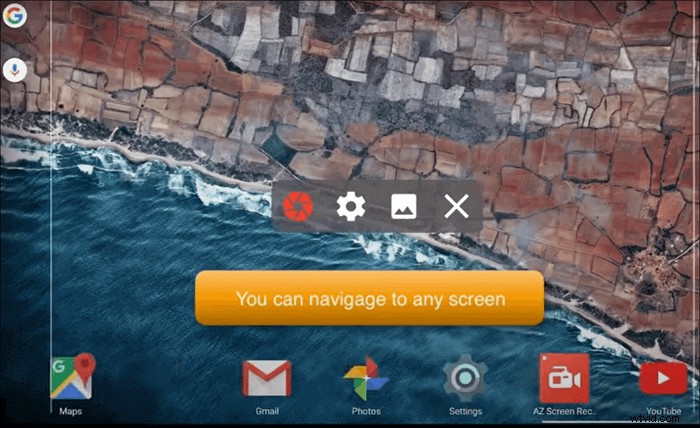
Características:
- Admite capturar la pantalla con la cámara facial
- Una herramienta de dibujo está disponible durante la grabación
- Transfiere los archivos capturados a la PC a través de WiFi
- Te ofrece muchas herramientas para editar los videos grabados
Cómo silenciar el sonido al grabar video en Android:
Paso 1. Instale esta aplicación de grabación en su teléfono Android y ejecútela.
Paso 2. Haga clic en el ícono de ajustes en su pantalla para encontrar el menú "Configuración".
Paso 3. Toca la opción "Fuente de audio" y selecciona "Sin audio" para grabar tu pantalla sin sonido.
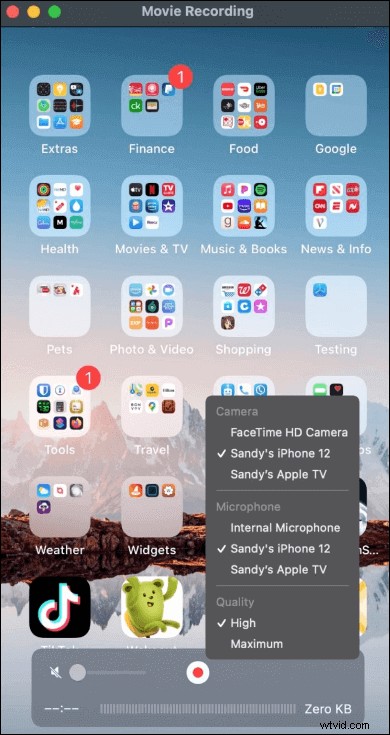
Paso 4. Seleccione la opción "Grabar" para comenzar a grabar la pantalla.
Paso 5. Deslízate hacia abajo hasta tus notificaciones y toca el botón "Detener" cuando quieras detener la grabación.

Cómo quitar el sonido de un vídeo
Si desea eliminar el audio de un video capturado, el tutorial de esta publicación lo ayudará.
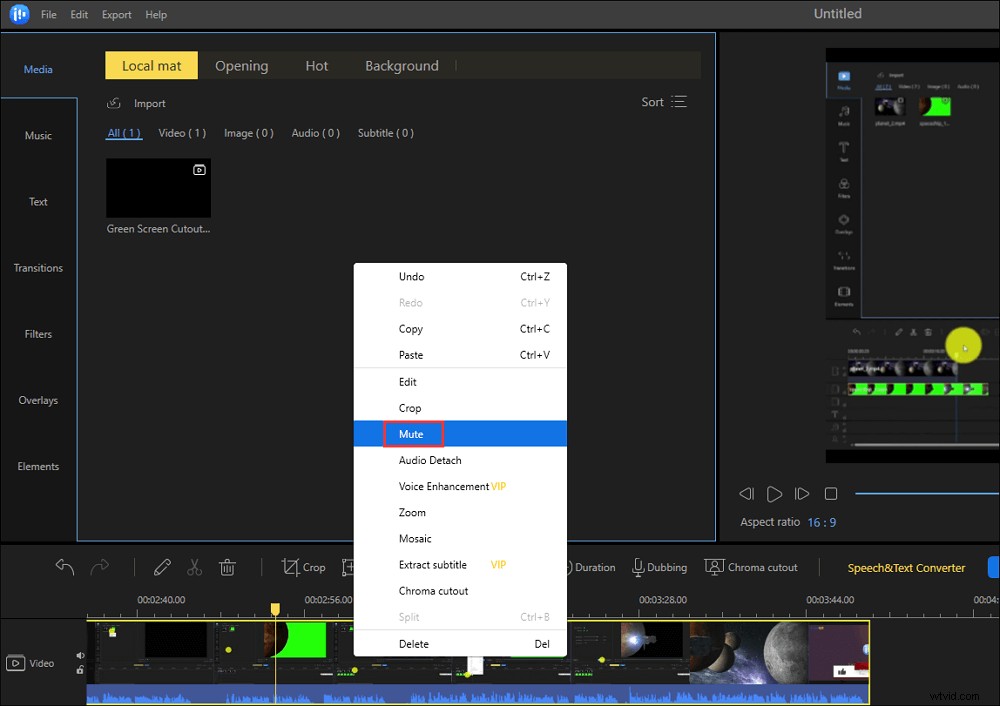
3. Cómo silenciar el sonido al grabar video en iPhone
A diferencia de los teléfonos Android, los modelos de teléfono de iPhone son limitados, por lo que es posible grabar videos sin sonido usando las aplicaciones predeterminadas. Entre todas esas aplicaciones proporcionadas por proveedores, QuickTime Player es una excelente opción para hacer un video sin audio. Los videos capturados de esta manera se almacenarán directamente en tu Mac para que puedas editarlos con facilidad, y este método ahorrará mucha memoria para tu iPhone.
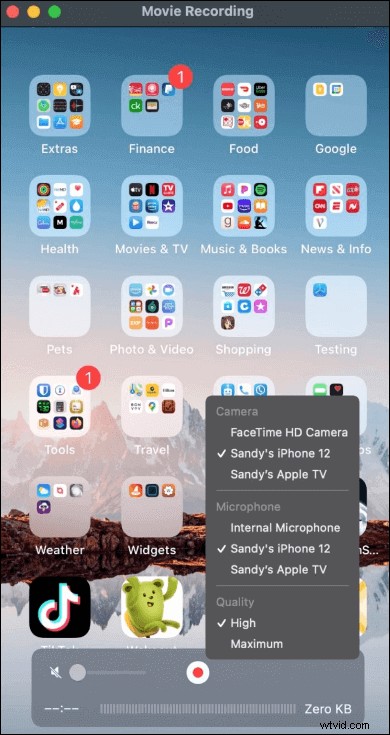
Características:
- Interfaz fácil de usar
- Registra todo en tu dispositivo
- Admite la rotación, el recorte y la fusión de videos
- Sube tus videos a YouTube directamente
Cómo hacer un video sin sonido en iPhone con QuickTime Player:
Paso 1. En primer lugar, debe conectar su iPhone a Mac mediante el cable Lightning.
Paso 2. Inicie QuickTime Player y haga clic en "Archivo"> "Nueva grabación de película" en la barra de menú.
Paso 3. En la ventana de QuickTime, presione la flecha junto al botón Grabar y seleccione su iPhone para la cámara.
Paso 4. Silencia el sonido ajustando el volumen a cero. Haga clic en el botón Grabar para saltar a la pantalla de su iPhone y grabar lo que sucede en la pantalla del iPhone sin sonido.
Conclusión
Esta publicación presentó tres métodos diferentes para grabar un video sin sonido en Windows, Mac, Android y iPhone. Tanto las herramientas integradas como el software de grabación de terceros pueden capturar video sin sonido, pero es recomendable hacerlo con grabadoras de terceros, ya que ofrecen herramientas más avanzadas para usted.
EaseUS RecExperts es el mejor software de grabación para usuarios de Windows y Mac para grabar cualquier cosa en su pantalla, y es adecuado para todos. Esta grabadora intuitiva es conveniente de usar, y puede aprender cómo grabar un video sin sonido al seguir el tutorial mencionado anteriormente.
